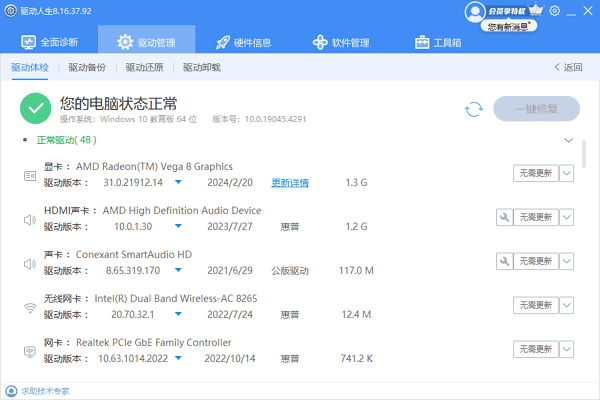在使用电脑的过程中,我们偶尔会遇到这样的问题:“未安装任何音频输出设备”。这通常意味着您的电脑无法识别或连接到扬声器、耳机或其他音频播放设备。以下是一些原因分析及相应的解决方案,旨在帮助您解决这个问题。

一、硬件检查
首先,需要确认音频输出设备是否正确连接到电脑。如果是外部设备,比如耳机或扬声器,请检查连接线是否松动或损坏。如果是内置扬声器,确保没有物理损坏。
断开并重新连接音频输出设备,尝试将设备连接到不同的端口。

使用另一台电脑或设备测试音频输出设备,以确认它们是否正常工作。
二、驱动程序更新
驱动程序是操作系统与硬件设备沟通的桥梁。过时或损坏的音频驱动程序可能是导致“未安装任何音频输出设备”错误的原因。
您可以在“设备管理器”里展开“声音、视频和游戏控制器”部分,右键点击音频设备,选择“更新驱动程序”。
如果更新失败也没关系,可以通过驱动人生来帮您一键扫描并更新电脑所有的驱动程序,包括声卡驱动。更新完成后再重启电脑即可。

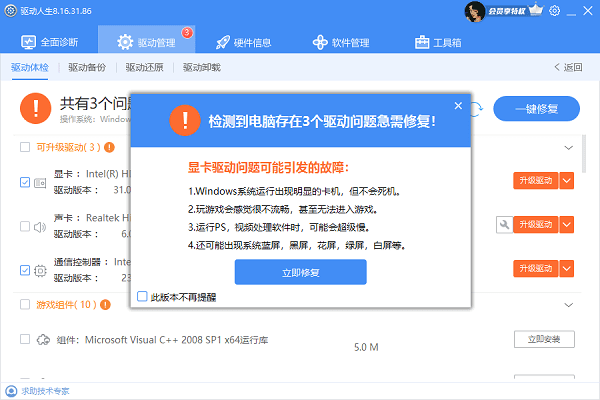
三、检查音频设置
错误的系统配置可能会导致电脑无法识别音频设备,即使硬件本身没有问题。通过检查设置,可以确保音频设备被正确地识别和使用。
点击开始菜单,输入“控制面板”,然后选择“硬件和声音”下的“声音”选项。
在“播放”选项卡下,您可以看到所有可用的音频输出设备。如果您的设备没有显示在这里,您可以尝试启用它。右键单击空白处,选择“显示禁用的设备”,然后找到您的设备并启用它。
在“播放”选项卡下,找到您的音频设备,右键单击它,然后选择“设为默认设备”。
四、系统恢复
如果问题出现在最近的系统更新或软件安装之后,可能是新的更改与现有系统不兼容所致。
打开“控制面板”,点击“系统和安全”,然后选择“系统”。
在左侧菜单中选择“系统保护”。
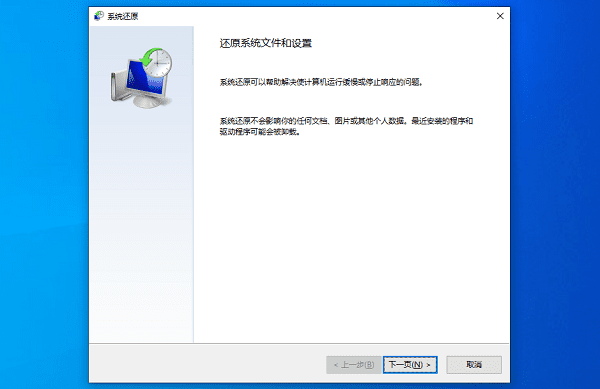
点击“系统还原”并按照向导步骤恢复到之前的状态。
五、BIOS设置检查
有时候,BIOS设置中禁用了音频设备,导致操作系统无法识别。
重启电脑并在启动时按下BIOS入口键(通常是F2、Delete或Esc)。
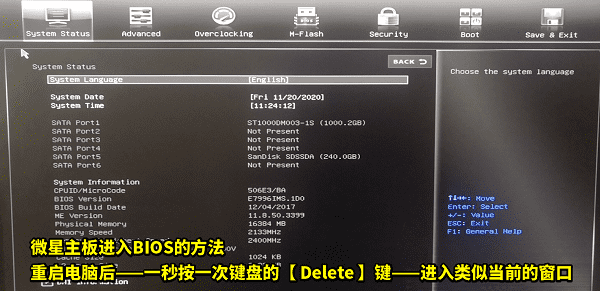
在BIOS设置中找到“高级”或“集成外设”选项。
确保音频设备设置为“启用”,保存更改并退出BIOS。
以上就是未安装任何音频输出设备的解决方案。希望对大家有所帮助。如果遇到网卡、显卡、蓝牙、声卡等驱动的相关问题都可以下载“驱动人生”进行检测修复,同时驱动人生支持驱动下载、驱动安装、驱动备份等等,可以灵活的安装驱动。